همه از پاپ آپ های اینترنتی ، چشمک زدن پیام هایی که تضمین می کنند دستگاه های الکترونیکی رایگان یا حتی میلیون ها دلار "برنده" شده اید ، اذیت می شوند. بسیاری از آنها به وب سایتهای متقلبی هدایت می شوند که می توانند به ویروس آلوده شوند. خوشبختانه افزونه های خاصی وجود دارد که به شما امکان می دهد این تهدیدها را در مرورگر خود مسدود کنید.
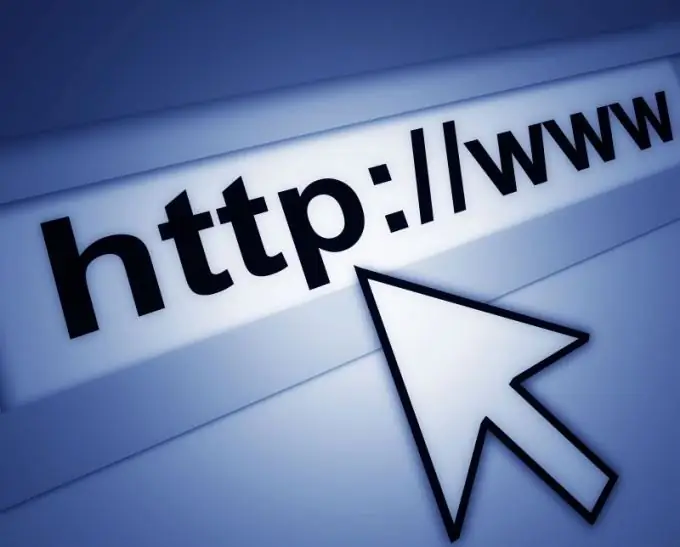
دستورالعمل ها
مرحله 1
مشخص کنید از کدام مرورگر اینترنت استفاده می کنید. محبوب ترین ها Firefox ، Internet Explorer و Google Chrome هستند. بدانید کدام نسخه از برنامه را دارید ، به عنوان مثال Firefox 3.0 یا Internet Explorer 8. بهتر است مرورگر خود را به آخرین نسخه به روز کنید ، زیرا این امر تقریباً سازگاری کامل با نوار ابزارها و افزونه هایی را که جلوی پنجره ها و پیام ها را مسدود می کنند تضمین می کند.
گام 2
نوارهای ابزار یا افزونه های قابل بارگیری را که با مرورگر شما کار می کنند انتخاب کنید. به عنوان مثال ، نوار ابزار Google یک ابزار رایگان است که با اینترنت اکسپلورر و موزیلا فایرفاکس نیز کار می کند. به شما امکان می دهد پیام های پاپ آپ را مسدود کنید ، در عین حال یک ابزار مفید Google PageRank برای کاربران برای اضافه کردن سایت های خطرناک به پایگاه داده ارائه می دهد. متناوباً ، می توانید یک نرم افزار مستقل و رایگان برای Mozilla Firefox به نام STOPzilla امتحان کنید که توسط مرورگرهای دیگر نیز پشتیبانی می شود. این پلاگین ساده و کاربرپسند به طور موثر تمام صفحات و پیام های ناشناخته پاپ آپ را مسدود می کند و شما را در مورد تهدیدات احتمالی هشدار می دهد.
مرحله 3
یک نوار ابزار یا سایر نرم افزارهای مورد نیاز را بارگیری و نصب کنید. مراحل کار بسیار ساده است و فقط چند دقیقه طول می کشد.
مرحله 4
رایانه خود را دوباره راه اندازی کنید. اطمینان حاصل کنید که نوار نصب شده اکنون در بالای مرورگر قابل مشاهده است و مطابق انتظار کار می کند. سپس به هر وب سایتی که شامل پنجره های بازشو است بروید تا آن را بررسی کنید. اگر نرم افزار به خوبی کار نکرد ، آن را حذف نصب کنید و یکی دیگر را امتحان کنید.
مرحله 5
صندوق ورودی خود را بررسی کنید. اطمینان حاصل کنید که عملکرد ضد هرزنامه را فعال کرده اید و پیام های غیرضروری و بی فایده دریافت نخواهید کرد. بسیاری از سایت ها ، هنگام کلیک بر روی آدرس خود ، بازدید کنندگان را به طور خودکار در ایمیل های تبلیغاتی که از طریق ایمیل ارسال می شوند ، مشترک می کنند. در تنظیمات پیام های دریافتی مشترک آنها را لغو کنید.







